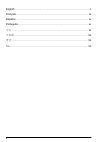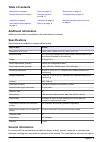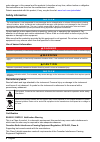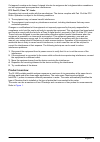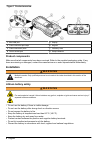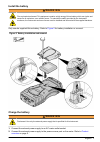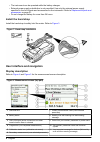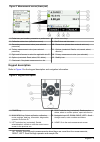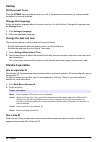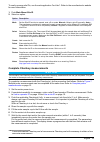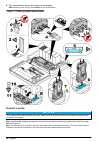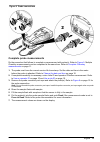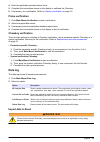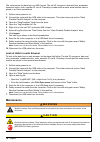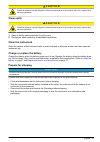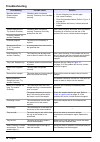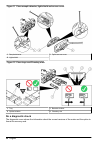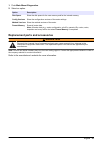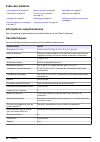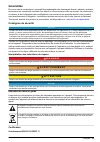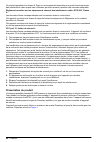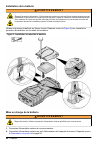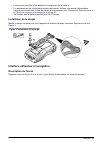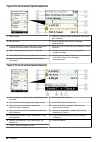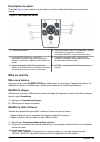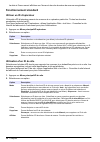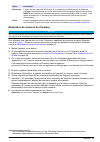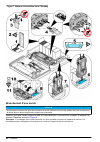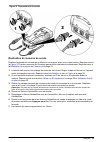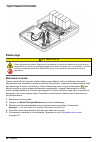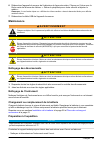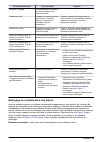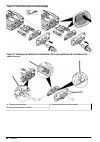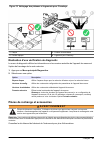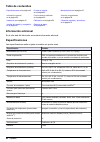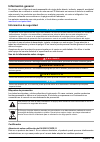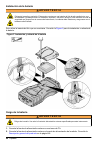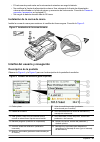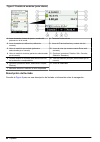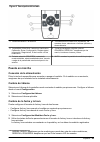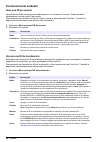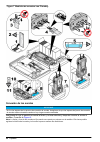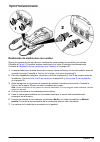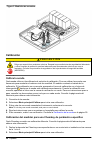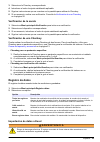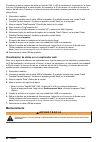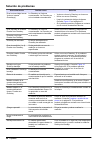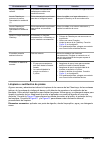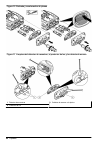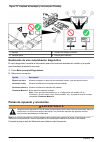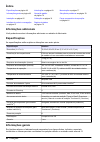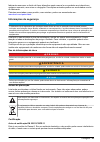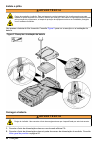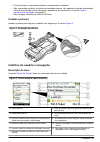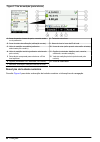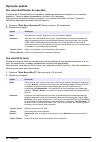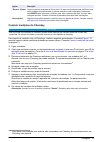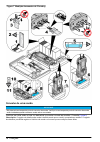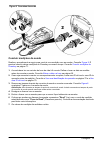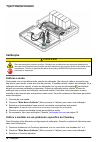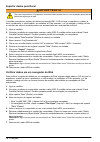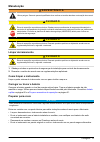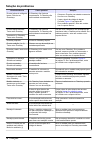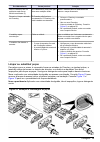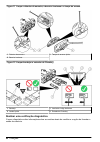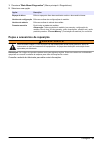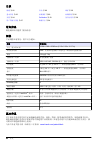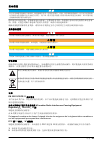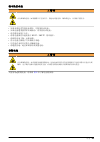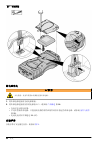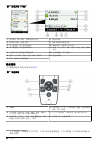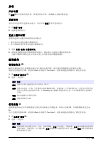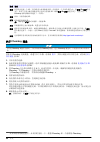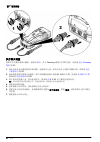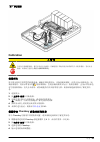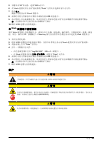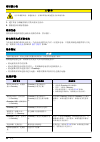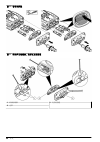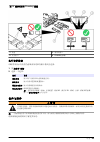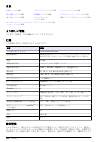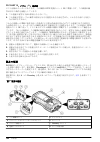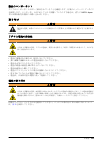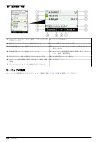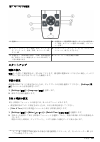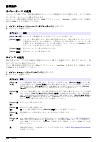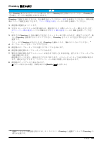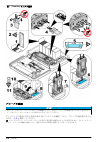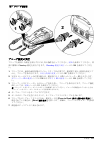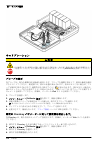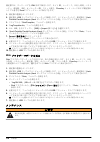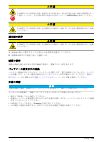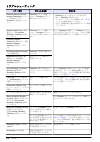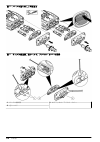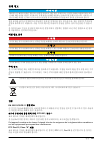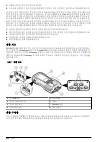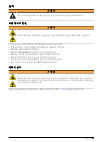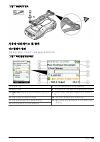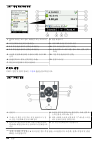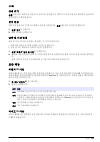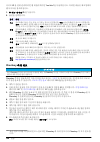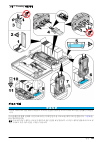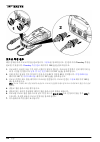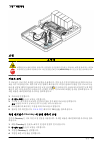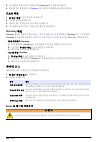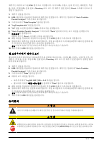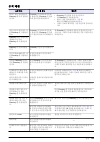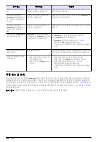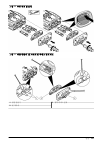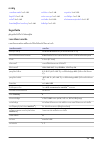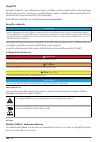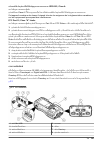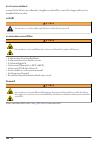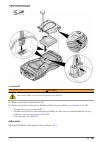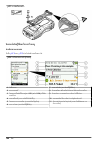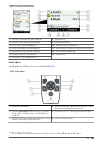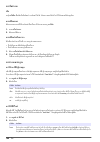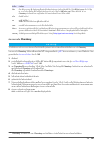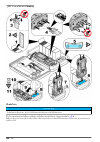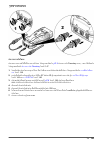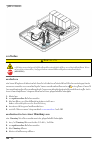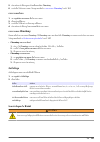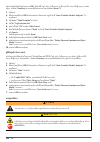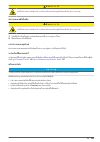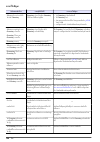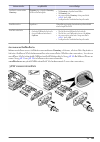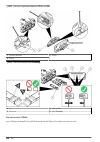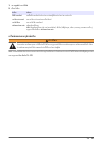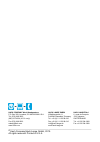- DL manuals
- Hach
- Measuring Instruments
- Hach SL1000
- Basic User Manual
Hach Hach SL1000 Basic User Manual
Summary of Hach SL1000
Page 1
Doc022.97.80457 sl1000 02/2015 , edition 3 basic user manual manuel d'utilisation de base manual básico del usuario manual básico do usuário 基本用户手册 基本取扱説明書 기본 사용 설명서 คู่มือผู้ใช้เบื้องต้น.
Page 2
English ..............................................................................................................................3 français ......................................................................................................................... 22 español .........................
Page 3: Table of Contents
Table of contents specifications on page 3 startup on page 10 maintenance on page 16 general information on page 3 standard operation on page 10 troubleshooting on page 18 installation on page 6 calibration on page 14 replacement parts and accessories on page 21 user interface and navigation on page...
Page 4: Safety Information
Make changes in this manual and the products it describes at any time, without notice or obligation. Revised editions are found on the manufacturer’s website. Patents associated with this product, if any, may be found at: www.Hach.Com/patentlabel . Safety information n o t i c e the manufacturer is ...
Page 5: Product Overview
Cet appareil numérique de classe a répond à toutes les exigences de la réglementation canadienne sur les équipements provoquant des interférences. Fcc part 15, class "a" limits supporting test records reside with the manufacturer. The device complies with part 15 of the fcc rules. Operation is subje...
Page 6: Product Components
Figure 1 product overview 1 mini usb port 5 display 2 probe connector port caps 6 keypad 3 probe connection ports 7 chemkey slots 4 power access port 8 sample detector product components make sure that all components have been received. Refer to the supplied packaging guide. If any items are missing...
Page 7: Install The Battery
Install the battery w a r n i n g fire and explosion hazard. This equipment contains a high energy lithium battery which can ignite and cause fire or explosion, even without power. To maintain the safety provided by the instrument enclosure, the instrument enclosure covers must be installed and secu...
Page 8: Install The Hand Strap
• the instrument can be operated while the battery charges. • external power supply substitution is not permitted. Use only the external power supply specified in the list of parts and accessories for the instrument. Refer to replacement parts and accessories on page 21. • do not charge the battery ...
Page 9: Keypad Description
Figure 5 measurement screen (lower part) 1 probe icon, port number, parameter or probe name 8 active arrow keys 2 calibration status icon (calibration correct) 9 site id icon and site name 3 secondary measurement value (user-selected parameter) 10 routes icon (shows when routes is set to on) 4 terti...
Page 10: Startup
Startup set the power to on push the power key to set the meter to on or off. If the meter does not power on, make sure that the battery is correctly installed. Change the language select the display language when the meter is set to on for the first time. Change the language from the settings menu....
Page 11: N O T I C E
To easily manage site ids, use the web application "tool.Htm". Refer to the manufacturer's website for more information. 1. Push main menu>site id . 2. Select an option. Option description mode set the site id function to manual, auto, off or routes. Manual— select a site id manually. Auto— the samp...
Page 12: Connect A Probe
8. The measurement values are shown on the display. Note: when an error shows, push details for more information. Figure 7 chemkey sample measurement connect a probe n o t i c e do not discard the probe connector port caps. Make sure that the probe connector port caps are installed when no probe is ...
Page 13: Complete Probe Measurements
Figure 8 probe connections complete probe measurements do the procedure that follows to complete a measurement with probe(s). Refer to figure 9 . Multiple chemkey measurements can be completed at the same time. Refer to complete chemkey measurements on page 11. 1. The probe must have the correct ser...
Page 14: Calibration
Figure 9 sample measurement calibration c a u t i o n chemical exposure hazard. Obey laboratory safety procedures and wear all of the personal protective equipment appropriate to the chemicals that are handled. Refer to the current safety data sheets (msds/sds) for safety protocols. Calibrate the pr...
Page 15: Probe Verification
4. Enter the applicable standard adjust value. 5. Complete the instructions shown on the display to calibrate the chemkey. 6. If necessary, do a verification. Refer to chemkey verification on page 15. Probe verification 1. Push main menu>verification to start a verification. 2. Select the applicable...
Page 16: Maintenance
The meter stores the data log in an xml format. The site id, sequence, date and time, parameter, measured value, units, operator id, slot #, chemkey lot code and the meter serial number can be stored in an excel spreadsheet. 1. Set the meter power to on. 2. Connect the meter with the usb cable to th...
Page 17: C A U T I O N
C a u t i o n chemical exposure hazard. Dispose of chemicals and wastes in accordance with local, regional and national regulations. Clean spills c a u t i o n chemical exposure hazard. Dispose of chemicals and wastes in accordance with local, regional and national regulations. 1. Obey all facility ...
Page 18: Troubleshooting
Troubleshooting error/warning possible cause solution barcode read error please reinsert chemkey(s) chemkey does not operate correctly. Chemkey is not installed correctly. • put the chemkey into the slot again. • use a new chemkey. • clean the barcode window. Refer to figure 12 on page 20. • if the ...
Page 19: Clean Or Replace Parts
Error/warning possible cause solution insert chemkey in darker environment. Too much ambient light (2) the ambient light is too high to make a valid measurement. Move the meter to a darker environment and measure again. Low light. Clean chemkey slot. Chemkey does not operate correctly. Chemkey is no...
Page 20: Do A Diagnostic Check
Figure 11 clean sample detector, light shield and access cover 1 sample detector 3 optics access cover 2 light shield figure 12 clean trays and chemkey slots 1 tray 3 barcode window 2 optical window 4 chemkey slot do a diagnostic check the diagnostic menu shows the information about the current vers...
Page 21: W A R N I N G
1. Push main menu>diagnostics . 2. Select an option. Option description disk space show the disk space for the user memory and for the internal memory. Config versions show the configuration versions of the meter settings. Method versions show the method versions of the meter. Format memory erase al...
Page 22: Table Des Matières
Table des matières caractéristiques à la page 22 mise en marche à la page 29 maintenance à la page 37 généralités à la page 23 fonctionnement standard à la page 30 dépannage à la page 38 installation à la page 25 etalonnage à la page 34 pièces de rechange et accessoires à la page 41 interface utilis...
Page 23: Généralités
Généralités en aucun cas le constructeur ne saurait être responsable des dommages directs, indirects, spéciaux, accessoires ou consécutifs résultant d'un défaut ou d'une omission dans ce manuel. Le constructeur se réserve le droit d'apporter des modifications à ce manuel et aux produits décrits à to...
Page 24: Présentation Du Produit
Ce produit appartient à la classe a. Dans un environnement domestique ce produit peut provoquer des interférences radio auquel cas l'utilisateur peut être amené à prendre des mesures adéquates. Règlement canadien sur les équipements causant des interférences radio, iecs-003, classe a : les données d...
Page 25: Composants Du Produit
Figure 1 présentation du produit 1 port mini usb 5 ecran 2 caches des ports de connexion de sonde 6 clavier 3 ports de connexion de sonde 7 logements pour chemkey 4 port d'accès à l'alimentation 8 détecteur d'échantillon composants du produit assurez-vous d'avoir bien reçu tous les composants. Repor...
Page 26: Installation De La Batterie
Installation de la batterie a v e r t i s s e m e n t risque d'incendie et d'explosion. Cet équipement contient une pile au lithium à haute énergie pouvant s’enflammer et provoquer un incendie ou une explosion, même en l’absence d’alimentation électrique. Pour maintenir le niveau de sécurité offert ...
Page 27: Installation De La Sangle
• l'instrument peut être utilisé pendant le chargement de la batterie. • le remplacement de l'alimentation externe est interdit. Utilisez uniquement l'alimentation externe préconisée dans la liste de pièces et d'accessoires pour l'instrument. Reportez-vous à la pièces de rechange et accessoires à la...
Page 28
Figure 4 ecran de mesure (partie supérieure) 1 date et heure 7 valeur de mesure primaire (paramètre sélectionné par l'utilisateur) 2 etat des piles 8 icône de stabilité avec icône et message d'avertissement 3 icône de connexion active usb (port com) lorsque la classe de communication est sélectionné...
Page 29: Description Du Clavier
Description du clavier consultez figure 6 pour obtenir une description du clavier et des informations de parcours des menus. Figure 6 description du clavier 1 touche d'alimentation 4 touche de sélection droite (contextuelle) : lecture d'échantillons, suppression, sélection ou confirmation d'options,...
Page 30: Fonctionnement Standard
La date et l'heure seront affichées sur l'écran et dans les données de mesure enregistrées. Fonctionnement standard utiliser un id d'opérateur l'étiquette d'id d'opérateur associe les mesures à un opérateur particulier. Toutes les données enregistrées incluent cet id. Pour gérer facilement les id op...
Page 31: A V I S
Option description séquences fournit une liste ordonnée d'id de site. Si une séquence est sélectionnée, les id de site s'affichent automatiquement sur l'écran de mesure et sont enregistrés. Appuyez sur la flèche droite pour sélectionner l'emplacement suivant. Utilisez l'application web « tool.Htm » ...
Page 32: Branchement D'Une Sonde
Figure 7 mesure d'échantillon de la chemkey branchement d'une sonde a v i s ne jetez pas les caches des ports de connexion de sonde. Assurez-vous que les caches des ports de connexion de sonde sont en place lorsqu'aucune sonde n'est connectée. Assurez-vous que l'écran indique la date et l'heure actu...
Page 33
Figure 8 connexions de la sonde réalisation de mesures de sonde réalisez la procédure suivante pour effectuer une mesure avec une ou des sondes. Reportez-vous à la figure 9 . Plusieurs mesures de chemkey peuvent être réalisées simultanément. Reportez-vous à la réalisation de mesures de chemkey à la ...
Page 34: Etalonnage
Figure 9 mesure de l'échantillon etalonnage a t t e n t i o n risque d'exposition chimique. Respectez les procédures de sécurité du laboratoire et portez tous les équipements de protection personnelle adaptés aux produits chimiques que vous manipulez. Consultez les fiches de données de sécurité (msd...
Page 35: Spécifique
Etalonnage de l'appareil de mesure selon un paramètre de chemkey spécifique chaque chemkey utilise différentes configurations d'étalonnage. Consultez le site internet du fabricant de l'instrument pour plus d'informations. 1. En un seul mouvement, enfoncez doucement la ou les chemkeys applicables dan...
Page 36
Option description historique étal. Sonde affiche la liste des dates d'étalonnage de la sonde. Sélectionner une date et heure pour afficher un récapitulatif des données d'étalonnage. Sup. Journal données efface toutes les données de l'appareil de mesure en même temps. Les données concernant l'appare...
Page 37: Maintenance
6. Débranchez l'appareil de mesure de l'ordinateur de façon sécurisée. Cliquez sur l'icône avec la flèche verte de la barre des tâches : « retirer le périphérique en toute sécurité et éjecter le média ». Remarque : il vous faudra cliquer sur « afficher les icônes cachées » dans la barre des tâches p...
Page 38: Dépannage
• envoyez l'instrument avec la batterie installée dans l'appareil de mesure. Toutefois, assurez-vous que la batterie n'est pas reliée au connecteur. • déconnectez les sondes et retirez les chemkeys avant l'envoi. • envoyez l'instrument dans l'emballage d'origine ou dans un nouvel emballage sûr. Dépa...
Page 39
Erreur/avertissement cause possible solution inférieure à la plage la concentration est inférieure à la limite inférieure de la méthode actuelle. — plateau trop froid. L'appareil de mesure peut être trop froid pour chauffer le plateau ou l'appareil de chauffage n'est pas opérationnel. Déplacez l'app...
Page 40
Figure 10 retrait des pièces et réassemblage figure 11 nettoyage du détecteur d'échantillon, de l'écran protecteur de la lumière et du cache d'accès 1 détecteur d'échantillon 3 cache d'accès au système optique 2 ecran protecteur de la lumière 40 français.
Page 41
Figure 12 nettoyage des plateaux et logements pour chemkeys 1 plaque 3 fenêtre de code barre 2 fenêtre optique 4 logement pour chemkey réalisation d'une vérification de diagnostic le menu de diagnostic affiche les informations sur les versions actuelles de l'appareil de mesure et l'option de formata...
Page 42: Tabla De Contenidos
Tabla de contenidos especificaciones en la página 42 puesta en marcha en la página 49 mantenimiento en la página 56 información general en la página 43 funcionamiento estándar en la página 50 solución de problemas en la página 58 instalación en la página 45 calibración en la página 54 piezas de repu...
Page 43: Información General
Información general en ningún caso el fabricante será responsable de ningún daño directo, indirecto, especial, accidental o resultante de un defecto u omisión en este manual. El fabricante se reserva el derecho a modificar este manual y los productos que describen en cualquier momento, sin aviso ni ...
Page 44
Reglamentación canadiense sobre equipos que provocan interferencia, iecs-003, clase a registros de pruebas de control del fabricante. Este aparato digital de clase a cumple con todos los requerimientos de las reglamentaciones canadienses para equipos que producen interferencias. Cet appareil numériq...
Page 45: Componentes Del Producto
Figura 1 descripción general del producto 1 mini puerto usb 5 pantalla 2 tapones para puertos de conexión de sondas 6 teclado 3 puertos de conexión de sondas 7 ranuras para chemkeys 4 puerto de alimentación 8 detector de muestras componentes del producto asegúrese de haber recibido todos los compone...
Page 46: Instalación De La Batería
Instalación de la batería a d v e r t e n c i a peligro de incendio y explosión. Este equipo cuenta con una batería de litio de alto rendimiento, que es inflamable y puede provocar un incendio o explosión, incluso sin energía. Para mantener el nivel de seguridad que proporciona la carcasa del instru...
Page 47: Descripción De La Pantalla
• el instrumento puede estar en funcionamiento mientras se carga la batería. • no sustituya la fuente de alimentación externa. Use solamente la fuente de alimentación externa especificada en la lista de piezas y accesorios del instrumento. Consulte la piezas de repuesto y accesorios en la página 61....
Page 48: Descripción Del Teclado
Figura 5 pantalla de medición (parte inferior) 1 icono de sonda, número de puerto, nombre del parámetro o de la sonda 8 teclas de flecha activas 2 icono de estado de calibración (calibración correcta) 9 icono de id de localización y nombre del sitio 3 valor de medición secundaria (parámetro seleccio...
Page 49: Puesta En Marcha
Figura 6 descripción del teclado 1 tecla encendido / apagado 4 tecla de selección derecha (contextual): lea muestras, borre, seleccione o confirme opciones y abra submenús. 2 tecla menÚ principal: seleccione verificación, calibración, rutas, configuración, registro datos, información, diagnósticos, ...
Page 50: Funcionamiento Estándar
Funcionamiento estándar usar una id de usuario la etiqueta de id de usuario asocia mediciones con un usuario en concreto. Todos los datos almacenados incluirán este id de usuario. Para gestionar con facilidad las ids de usuario, utilice la aplicación web "tool.Htm". Consulte la página web del fabric...
Page 51: A V I S O
Finalización de las mediciones con chemkey a v i s o no inicie ninguna medición nueva con chemkey si hay otras mediciones con chemkey en curso. Cuando vaya a medir con una chemkey, coloque el medidor dentro de la muestra una sola vez. Siga el procedimiento que se describe a continuación para realiza...
Page 52: Conexión De Las Sondas
Figura 7 medición de muestras con chemkey conexión de las sondas a v i s o no tire los tapones de los puertos de conexión de sondas. Asegúrese de que los tapones del puerto de conexión de sondas están colocados cuando no hay ninguna sonda conectada. Asegúrese de que la pantalla muestra la fecha y la...
Page 53
Figura 8 conexiones de sonda realización de mediciones con sondas siga el procedimiento que se expone a continuación para realizar una medición con sondas. Consulte la figura 9 . Es posible realizar mediciones con varias chemkeys simultáneamente. Consulte la finalización de las mediciones con chemke...
Page 54: Calibración
Figura 9 medición de muestras calibración p r e c a u c i Ó n peligro por exposición a productos químicos. Respete los procedimientos de seguridad del laboratorio y utilice el equipo de protección personal adecuado para las sustancias químicas que vaya a manipular. Consulte los protocolos de segurid...
Page 55: Verificación De La Sonda
3. Seleccione la chemkey correspondiente. 4. Introduzca el valor de ajuste establecido aplicable. 5. Siga las instrucciones que se muestran en la pantalla para calibrar la chemkey. 6. Si es necesario, realice una verificación. Consulte la verificación de una chemkey en la página 55. Verificación de ...
Page 56: Mantenimiento
El medidor guarda el registro de datos en formato xml. La id de localización, la secuencia, la fecha y la hora, los parámetros, el valor medido, las unidades, la id del usuario, el número de ranura, el número de lote de la chemkey y el número de serie del medidor pueden guardarse en una hoja de cálc...
Page 57: Limpieza De Los Derrames
P r e c a u c i Ó n peligro por exposición a productos químicos. Respete los procedimientos de seguridad del laboratorio y utilice el equipo de protección personal adecuado para las sustancias químicas que vaya a manipular. Consulte los protocolos de seguridad en las hojas de datos de seguridad actu...
Page 58: Solución De Problemas
Solución de problemas error/advertencia posible causa solución error lectura código barras. Vuelva a insertar chemkey(s). La chemkey no funciona correctamente. La chemkey no se ha instalado correctamente. • vuelva a colocar la chemkey en la ranura. • utilice una nueva chemkey. • limpie la ventana de...
Page 59
Error/advertencia posible causa solución bandeja demasiado caliente. El medidor está demasiado caliente para realizar una medición correcta. Enfríe el medidor o muévalo a un lugar más frío. Inserte chemkey en entorno más oscuro. Demasiada luz ambiental (1) existe demasiada luz ambiental para leer el...
Page 60
Figura 10 retirada y recolocación de piezas figura 11 limpieza del detector de muestras, el protector de luz y la cubierta de acceso 1 detector de muestras 3 cubierta de acceso a la óptica 2 protector de luz 60 español.
Page 61
Figura 12 limpieza de bandejas y ranuras para chemkey 1 bandeja 3 ventana de códigos de barras 2 ventana óptica 4 ranura para chemkey realización de una comprobación diagnóstica el menú diagnóstico muestra la información sobre las versiones actuales del medidor y la opción para formatear la tarjeta ...
Page 62: Índice
Índice especificações na página 62 inicialização na página 69 manutenção na página 77 informações gerais na página 62 operação padrão na página 70 solução de problemas na página 78 instalação na página 65 calibração na página 74 peças e acessórios de reposição na página 81 interface do usuário e nav...
Page 63: Informações De Segurança
Fabricante reserva-se o direito de fazer alterações neste manual e nos produtos aqui descritos a qualquer momento, sem aviso ou obrigação. As edições revisadas podem ser encontradas no site do fabricante. Patentes associadas a esse produto, caso existam, podem ser encontradas em: www.Hach.Com/patent...
Page 64: Visão Geral Do Produto
Canadian radio interference-causing equipment regulation (regulamentação para equipamentos de rádio causadores de interferência do canadá), iecs-003, classe a : os registros de testes de comprovação encontram-se com o fabricante. Este aparelho digital classe a atende a todos os requisitos de regulam...
Page 65: Componentes Do Produto
Figura 1 visão geral do produto 1 miniporta usb 5 tela 2 tampas da porta do conector da sonda 6 teclado 3 portas de conexão de sonda 7 entradas do chemkey 4 porta de acesso de alimentação 8 detector de amostra componentes do produto certifique-se de que todos os componentes foram recebidos. Consulte...
Page 66: Instale A Pilha
Instale a pilha a d v e r t Ê n c i a perigo de explosão e incêndio. Este equipamento contém bateria de lítio de alta energia que pode inflamar e causar explosão ou incêndio, mesmo sem energia. Para manter a segurança proporcionada pela proteção do equipamento, a tampa de proteção do equipamento dev...
Page 67: Instalar A Pulseira
• É possível usar o instrumento durante o carregamento da bateria. • não é permitido substituir a fonte de alimentação externa. Use apenas a fonte de alimentação externa especificada na lista de peças e acessórios do instrumento. Consulte peças e acessórios de reposição na página 81. • não carregue ...
Page 68
Figura 5 tela de medição (parte inferior) 1 Ícone de sonda, número da porta, nome da sonda ou do parâmetro 8 teclas de seta ativas 2 Ícone de status de calibração (calibração correta) 9 nome do local e ícone da id do local 3 valor de medição secundária (parâmetro selecionado pelo usuário) 10 Ícone d...
Page 69: Inicialização
Figura 6 descrição do teclado numérico 1 chave de energia 4 tecla de seleção direita (contextual): lê amostras, exclui, seleciona ou confirma opções e abre submenus 2 tecla "main menu" (menu principal): selecione verificação, calibração, rotas, configuração, registro de dados, informações, diagnósti...
Page 70: Operação Padrão
Operação padrão use uma identificação do operador a etiqueta de id (identificação) do operador é usada para associar as medições a um operador específico. Todos os dados armazenados incluirão a id do operador. Para gerenciar facilmente as ids do operador, use o aplicativo da web "tool.Htm". Consulte...
Page 71: A V I S O
Opção descrição "routes" (rotas) fornece uma lista ordenada de ids do local. Se uma rota for selecionada, as ids do local serão exibidas automaticamente na tela de medição e serão registradas. Pressione a seta direita para selecionar o próximo local. Use o aplicativo da web "tool.Htm" para configura...
Page 72: Conexão De Uma Sonda
Figura 7 medição da amostra do chemkey conexão de uma sonda a v i s o não descarte as tampas da porta do conector de sonda. Verifique se as tampas da porta do conector de sonda estão instaladas quando nenhuma sonda estiver conectada. Verifique se a tela exibe a hora e a data atual e conecte a sonda ...
Page 73: Concluir Medições Da Sonda
Figura 8 conexões da sonda concluir medições da sonda realize o procedimento a seguir para concluir uma medição com as sondas. Consulte figura 9 . É possível concluir várias medições do chemkey ao mesmo tempo. Consulte concluir medições do chemkey na página 71. 1. A sonda deve ter um carimbo de hora...
Page 74: Calibração
Figura 9 medição da amostra calibração c u i d a d o risco de exposição a produtos químicos. Obedeça aos procedimentos de segurança laboratoriais e use todos os equipamentos de proteção individual adequados aos produtos químicos que estão sendo manipulados. Consulte as planilhas de dados de seguranç...
Page 75: Verificação Da Sonda
4. Insira o valor de ajuste padrão aplicável. 5. Conclua as instruções exibidas na tela para calibrar o chemkey. 6. Se necessário, faça uma verificação. Consulte verificação de chemkey na página 75. Verificação da sonda 1. Pressione "main menu>verification" (menu principal > verificação) para inicia...
Page 76: Importar Dados Para Excel
Importar dados para excel a d v e r t Ê n c i a risco de choque elétrico. Equipamento conectado externamente deve ter uma avaliação apropriada do padrão de segurança do país. O medidor armazena o registro de dados em formato xml. A id do local, a sequência, a data e a hora, o parâmetro, o valor medi...
Page 77: Manutenção
Manutenção a d v e r t Ê n c i a vários perigos. Somente pessoal qualificado deve realizar as tarefas descritas nesta seção do manual. C u i d a d o risco de exposição a produtos químicos. Obedeça aos procedimentos de segurança laboratoriais e use todos os equipamentos de proteção individual adequad...
Page 78: Solução De Problemas
Solução de problemas erro/advertência causa possível solução erro de leitura de código de barras. Reinsira os chemkeys o chemkey não funciona corretamente. O chemkey não está instalado corretamente. • coloque o chemkey na entrada novamente. • use um novo chemkey. • limpe a janela de código de barras...
Page 79: Limpar Ou Substituir Peças
Erro/advertência causa possível solução insira o chemkey em um ambiente mais escuro. Muita luz ambiente (2) a luz ambiente é muito forte para fazer uma medição válida. Mova o medidor para um ambiente mais escuro e meça novamente. Pouca luz. Limpe a entrada do chemkey. O chemkey não funciona corretam...
Page 80
Figura 11 limpe o detector de amostra, a barreira luminosa e a tampa de acesso 1 detector de amostra 3 tampa de acesso óptica 2 barreira luminosa figura 12 limpar bandejas e entradas do chemkey 1 bandeja 3 janela de código de barras 2 janela óptica 4 entrada do chemkey realizar uma verificação diagn...
Page 81
1. Pressione "main menu>diagnostics" (menu principal > diagnósticos). 2. Selecione uma opção. Opção descrição espaço do disco exibe o espaço do disco da memória do usuário e da memória interna. Versões de configuração exibe as versões das configurações do medidor. Versões do método exibe as versões ...
Page 82
目录 规格 第 82 启动 第 89 维护 第 95 基本信息 第 82 标准操作 第 89 故障排除 第 96 安装 第 84 calibration 第 93 备件与附件 第 99 用户界面及导航 第 87 数据日志 第 94 附加信息 制造商网站中提供了附加信息 规格 产品规格如有变化,恕不另行通知。 规格 详细信息 尺寸(宽 x 深 x 高) 13.08 x 5.89 x 25.83 cm (5.15 x 2.32 x 10.17 in) 外壳防护等级 ip64 :仪表探头连接端口带有护盖,或将探头连接到仪器 重量 1.2 kg (2.7 lb) 电源要求(内部) 可充电锂离子电池 电...
Page 83
安全信息 注 意 对于误用和滥用造成的产品损坏,制造商概不负责,包括但不限于:直接、附带和间接的损坏,并且对于适用法律 允许的最大程度的损坏也不承担任何责任。用户唯一的责任是识别重大应用风险和安装适当的系统,以在设备可能 出现故障时保护整个操作过程。 请在拆开本设备包装、安装或使用本设备前,完整阅读本手册。特别要注意所有的危险警告和注意事 项。否则,可能会对操作者造成严重的人身伤害,或者对设备造成损坏。 确保设备提供的保护没有受损。请勿以本手册指定方式之外的其它方式使用或安装本设备。 危险信息使用 危 险 表示潜在的或紧急的危险情况,如果不加以避免,将会导致死亡或严重伤害。 警 告 表示潜在或...
Page 84
若未经负责出具符合声明的一方明确同意擅自对本设备进行改动或改装,可能会导致取消用户操作该 设备的权限。 本设备已经过测试,符合 fcc 规定第 15 部分中确定的 a 类数字设备限制。 这些限制 专门提供当设备在商业环境下工作时针对有害干扰的合理保护。 该设备产生、使用和放射无线电射频 能量,如果不按照说明手册的要求对其进行安装和使用,可能会对无线电通讯造成有害干扰。 本设备 在居民区工作时可能会产生有害干扰,这种情况下用户须自行承担费用消除这种干扰。 以下方法可用 于减少干扰问题: 1. 断开设备的电源,以便确证它是干扰源与否。 2. 如果设备与遭受干扰的仪器连接到相同的插座,将设备连接到其...
Page 85
锂电池安全性 警 告 火灾和爆炸危险。如果暴露在不当条件下,锂电池可能变热、爆炸或起火,并导致严重伤害。 • 如果目视检查发现电池损坏,切勿使用该电池。 • 如果电池遭受强烈冲击或振动,切勿使用该电池。 • 请勿将电池投于火中。 • 请将电池保存在温度低于 60 ºc ( 140 ºf )的环境中。 • 请保持电池干燥,远离水源。 • 防止电池正极端子与负极端子相连。 • 切勿允许未经许可的人员触碰电池。 • 请遵循当地、地区和国家法规弃置电池。 安装电池 警 告 火灾和爆炸危险。本设备配备高能量锂电池,这种电池即使在没有电量的情况下也能点燃并引起火灾或 爆炸。为了维护仪器外壳提供的安全性,必...
Page 86
图 2 电池拆装 给电池充电 警 告 火灾危险。仅允许使用本仪器指定的外部电源。 1. 将外部电源连接到交流电源插座。 2. 将外部电源连接到仪表的电源接入口。请参阅 产品概述 第 84 。 • 充电时也可使用仪器。 • 不允许替换外部电源。只能使用仪器的零件和附件列表中指定的外部电源。请参阅 备件与附件 第 99 。 • 电池充电时间不要超过 24 小时。 安装手带 安装手带可安全握住仪表。请参阅 图 3 。 86 中文.
Page 87
图 3 手带安装 用户界面及导航 显示描述 请参阅 图 4 和 图 5 以了解有关测量屏幕的描述。 图 4 测量屏幕(顶部) 1 日期和时间 7 主要测量值(用户选择的参数) 2 电池状态 8 带有警告图标和警告消息的稳定性图标 3 选择通讯类别之后,显示 usb ( com 端口)活动连 接图标 9 探头图标、端口编号、参数或探头名称 4 进度条(未完成的测量) 10 插槽编号、参数名称和化学符号 5 校准状态图标(校准不正确) 11 对设备非常重要的消息(随后出现错误,接着出现 警告消息) 6 第二测量值(用户选择的参数) 中文 87.
Page 88
图 5 测量屏幕(下部) 1 探头图标、端口编号、参数或探头名称 8 活动箭头键 2 校准状态图标(校准正确) 9 现场 id 图标和现场名称 3 第二测量值(用户选择的参数) 10 路线图标(在路线开启时显示) 4 第三测量值(用户选择的参数) 11 选项(上下文的:详情、退出、取消、选定、撤销 选定) 5 左右箭头用于选择适用的现场 id 12 主要测量值(用户选择) 6 选项(上下文的:读取、选定、确定、删除) 13 稳定性图标 7 对号:现场已完成的测量 键盘描述 关于键盘描述和导航信息请参阅 图 6 。 图 6 键盘描述 1 电源键 4 右选择键(上下文):读取样品、删除、选择或确认...
Page 89
启动 开启电源 按电源键以开启或关闭仪表。如果仪表未开启,请确保已正确安装电池。 更改语言 首次开启仪表时可选择显示语言。还可以从设置菜单中更改语言。 1. 按设置 > 语言。 2. 选择适用的语言。 更改日期和时间 有两种选项可设置日期和时间及其格式: • 首次开启仪表时设置日期和时间。 • 从 “ 日期和时间 ” 菜单中设置日期和时间。 1. 选择 设置 > 仪表 > 日期和时间。 2. 使用箭头键来选择日期和时间的格式,随后输入当前的日期和时间信息。 当前日期和时间将会显示在显示屏上以及所记录的测量数据中。 标准操作 使用操作员 id 操作员 id 标记用于将测量结果与单个操作员相关联。...
Page 90: Chemkey
选项 说明 选择 从列表中选择一个 id 。当前 id 将与样品数据关联,直到选择一个不同的 id 为止。将现场 id> 显示设为 “ 是 ” 。使用左右箭头键在测量屏幕上选择当前现场 id 。确保现场 id> 显示设置为 “ 是 ” ,且至少有一个 chemkey 插在插槽中或连接了一个探头。 创建 添加一个新的现场 id 。 删除 清除现有的现场 id 。 注: 确保选择手动模式以删除一个现场 id 。 显示 在测量屏幕上显示现场 id 。设置为开启或关闭。 路线 提供有序的现场 id 列表。如果选择路线模式,现场 id 会自动显示在测量屏幕上并被记录下来。按向右 箭头键可选择下一个地点。...
Page 91
图 7 chemkey 样品测量 连接探头 注 意 请不要丢弃探头连接端口盖。未连接探头时,确保装上探头连接端口盖。 确保显示屏显示当前日期和时间,然后将探头插入仪表中。请参阅 图 8 。 注: 探头的时戳在探头首次连接到仪表时设置。该时戳可以记录探头使用历史及测量时间。 中文 91.
Page 92
图 8 探头连接 执行探头测量 按照以下步骤完成探头测量。请参阅 图 9 。多个 chemkey 测量可以同时完成。请参阅 执行 chemkey 测量 第 90 。 1. 探头必须具有正确的使用寿命时戳。连接探头之前,请先在仪表上设置日期和时间。请参阅 更改 日期和时间 第 89 。 2. 如果需要获得完整的可追溯性,请在开始测量前输入现场 id 和操作员 id 。请参阅 使用操作员 id 第 89 和 使用现场 id 第 89 。 3. 拆下探头连接端口盖,然后连接探头。请参阅 图 8 第 92 以了解探头连接信息。 注: 请不要丢弃探头连接端口盖。不连接探头时,重新装上探头连接端口盖。 4...
Page 93: Calibration
图 9 样品测量 calibration 警 告 存在化学品暴露风险。遵守实验室安全规程,穿戴适用于所处理化学品的所有个人防护装备。有关安全 规程,请参阅当前安全数据表 (msds/sds) 。 校准探头 每个探头使用不同类型的校准溶液。确保经常校准探头,以保持最高精度。仪表会显示校准状态。如 果校准错误,将显示带有问号 的校准图标,直到正确校准探头为止。校准正确时,会显示带有绿色 对号的校准图标。有关分步说明,请参阅随每个探头附带的文档。请参阅制造商的网站了解更多信 息。 1. 连接探头。 2. 按主菜单 > 校准以开始校准。 3. 如果有多个探头与仪器连接,请选择适用的探头。 注: 如果仅...
Page 94: Chemkey
5. 按照显示屏上的说明完成对 chemkey 的校准。 6. 必要时进行验证。请参阅 chemkey 验证 第 94 。 探头验证 1. 按主菜单 > 验证以开始验证。 2. 选择适用设备。 3. 必要时输入适用的标准调整值。 4. 按照显示屏上的说明进行验证。 chemkey 验证 有两种选项可用于完成 chemkey 验证。可以使用特定参数 chemkey 或系统验证 chemkey 进行验 证。请参阅 备件与附件 第 99 。 • 特定参数 chemkey : 1. 慢慢地将特定参数 chemkey 推入插槽 1 至 4 中,此动作要一步完成。 2. 随后,按主菜单 > 验证以开始验证...
Page 95: Web
5. 右键单击 “a2” 单元格,选择 “xml> 导入 ” 。 6. 从 “hach 便携式并行分析 ” 驱动器的 "data" 文件夹中选择所有日志文件。 7. 单击导入。 数据日志将显示在 excel 表格中。 8. 必要时可将文件保存在计算机中或保存到 usb 闪存盘中。 9. 从计算机上安全地卸载仪表。单击任务栏上带有绿色箭头的 “ 安全卸载硬件并弹出媒体 ” 图标。 注: 有些图标可以在任务栏的 “ 显示隐藏图标 ” 下找到。 10. 断开 usb 电缆与仪表的连接。 在 web 浏览器中查看数据 要在 web 浏览器上查看数据日志,请执行以下步骤:现场 id 、操作顺序、日期和时...
Page 96
清洁溅出物 警 告 化学品暴露风险。请遵循地方、区域和国家法规处置化学品和废弃物。 1. 遵守所有与泄漏控制有关的设备安全协议。 2. 根据适用法规处理废液。 清洁仪器 使用湿布和温和的肥皂液清洁仪器的外部,然后擦干。 给电池充电或更换电池 当电池电量低时请给电池充电。当电池无法蓄存电力时,应更换电池。只能使用制造商提供的专门电 池。请参阅 安装电池 第 85 和 备件与附件 第 99 。 准备装运 注 意 仪器可能会损坏。装运之前排空装置内的所有水,以防在冰冻温度下损坏。 向制造商运输之前,请联系技术支持人员以获得装运指导。 • 装运前清洁并净化仪器。 • 装运仪器时电池可装在仪表上,但是确...
Page 97
错误 / 警告 可能的原因 解决方案 从样品中取出。 仪表未准备好就放入了样品中。 等待仪表准备好再放入样品中。 从样品中过快取出仪表。 尝试另外一个 chemkey 。 将另外一个 chemkey 插入插槽中。等待仪表准备 好再放入样品中。 仪表在样品中放置的时间 太长。尝试另外一个 chemkey 。 chemkey 在样品中放置的时间 太长。出现测量错误。 出现提示时立即取出 chemkey 。 如果仪表未放置在样品中时显示 该警告,表示样品检测器针脚部 位变脏。 清洁样品检测器针脚部位。请参阅 清洁或更换零件 第 97 。如果问题仍未解决,请联系技术支持部 门。 超过量程 所测浓度超过...
Page 98
图 10 零件的拆装 图 11 清洁样品检测器、光罩以及检修盖 1 样品检测器 3 光学检修盖 2 光罩 98 中文.
Page 99
图 12 清洁托盘和 chemkey 插槽 1 托盘 3 条形码窗口 2 光学窗口 4 chemkey 插槽 执行诊断检查 诊断菜单显示有仪表当前版本信息和存储卡格式化选项。 1. 按主菜单 > 诊断。 2. 选择一个选项。 选项 说明 磁盘空间 显示用户存储卡和内存的磁盘空间。 配置版本 显示仪表设置项的配置版本。 测量方法版本 显示仪表测量方法的版本。 格式化存储卡 清除所有的仪表数据。 注: 所有的仪表数据(例如:仪表配置、现场 id 、操作员 id 、路线、注释、模板和其他数 据)在格式化存储卡之后会丢失。 备件与附件 警 告 人身伤害危险。使用未经批准的部件可能造成人身伤害、仪器损坏...
Page 100
目次 仕様 ページの 100 スタートアップ ページの 107 メンテナンス ページの 114 総合情報 ページの 100 標準操作 ページの 108 トラブルシューティング ページの 116 取り付け ページの 103 キャリブレーション ページの 112 交換パーツとアクセサリー ページの 119 ユーザインターフェースとナビゲ ーション ページの 105 データ・ログ ページの 113 より詳しい情報 より詳しい情報は、当社 web サイトにて入手できます。 仕様 この仕様は予告なく変更されることがあります。 仕様 詳細 寸法 ( 幅 × 奥行き × 高さ ) 13.08 x 5.89 ...
Page 101
ルおよび製品において、その記載を変更する権利を留保します。改訂版は、製造元のウェブサイト上 に掲載いたします。 この製品に関連する特許は、存在する場合、 www.Hach.Com/patentlabel に記載されていることがあり ます。 安全情報 告 知 メーカーは、本製品の目的外使用または誤用に起因する直接損害、偶発的損害、結果的損害を含むあらゆる損害 に対して、適用法で認められている範囲で一切責任を負わないものとします。ユーザーは、適用に伴う危険性を 特定したり、装置が誤作動した場合にプロセスを保護するための適切な機構を設けることに関して、全責任を負 うものとします。 この機器の開梱、設...
Page 102
Fcc part 15 、クラス 「 a 」 限度値 テスト記録はメーカーにあります。この機器は fcc 規則のパート 15 に準拠します。この機器の動 作は以下の条件を前提としています : 1. この装置が有害な干渉の原因とならないこと。 2. この装置が望ましくない動作の原因となる可能性のある干渉を含めた、いかなる干渉にも対応し なければなりません。 これらの規格への準拠に責任を持つ当事者による明示的承認を伴わなずにこの装置に対する改変ま たは改造を行うと、ユーザーはこの機器を使用する権限を失う可能性があります。この装置は、 fcc 規則のパート 15 に従って、クラス a のデジタル機器...
Page 103
製品のコンポーネント すべてのコンポーネントが正しく納品されていることを確認します。付属のパッケージング・ガイド を参照します。コンポーネントが不足していたり損傷していたりする場合は、直ちに hach japan または弊社販売代理店にお問い合わせください。 取り付け 警 告 複合的な危険。本書のこのセクションに記載されている作業は、必ず資格のある要員が行う必要があり ます。 リチウム電池の安全性 警 告 火災および爆発の危険。リチウム電池は、使用方法を誤ると、加熱して破裂または発火して、大けがを 招く可能性があります。 • 電池に損傷がある場合は、使用しないでください。 • 強い衝撃や振動の...
Page 104
図 2 バッテリの取り付けと取り外し 電池の充電 警 告 火災の危険。本装置指定の外部電源のみを使用してください。 1. 外部電源を ac 電源コンセントに接続します。 2. 外部電源を測定器の電源アクセス・ポートに接続します。 製品の概要 ページの 102 を参照してく ださい。 • 装置は、バッテリーを充電しながら作動できます。 • 外部電源の代用品は許可されていません。装置の部品とアクセサリーのリストで指定されてい る外部電源のみを使用してください。 交換パーツとアクセサリー ページの 119 を参照してく ださい。 • バッテリーを 24 時間以上充電しないでください。 ハンド・ストラ...
Page 105
図 3 ハンド・ストラップの取り付け ユーザインターフェースとナビゲーション 表示の説明 測定画面の説明については、 図 4 と 図 5 を参照してください。 図 4 測定画面 ( 上部 ) 1 日付と時刻 7 1 次測定値 ( ユーザー選択パラメーター ) 2 バッテリー・ステータス 8 警告アイコンと警告メッセージを伴う安定性アイコ ン 3 通信クラスが選択されている場合の usb (com ポ ート ) アクティブ接続アイコン 9 プローブ・アイコン、ポート番号、パラメーターま たはプローブ名 4 プログレス・バー ( 測定が完了していない ) 10 スロット番号、パラメーター名、化学記...
Page 106
図 5 測定画面 ( 下部 ) 1 プローブ・アイコン、ポート番号、パラメーターま たはプローブ名 8 アクティブ矢印キー 2 校正ステータス・アイコン ( 校正が正しい ) 9 サイト id アイコンとサイト名 3 2 次測定値 ( ユーザー選択パラメーター ) 10 ルート・アイコン ( ルートがオンに設定されている 場合に表示 ) 4 3 次測定値 ( ユーザー選択パラメーター ) 11 オプション ( 前後関係に依存 : 詳細、終了、キャン セル、選択、選択解除 ) 5 該当するサイト id を選択するための左右の矢印 12 1 次測定値 ( ユーザー選択 ) 6 オプション ( 前後...
Page 107
図 6 キーパッドの説明 1 電源キー 4 右選択キー(前後関係に依存) : サンプルの読み取 り、削除、オプションの選択または確定、サブメニ ューを開く 2 メイン・メニュー・キー : 検証、校正、ルート、設 定、データ・ログ、情報、診断、オペレーター id 、 サイト id 5 ナビゲーション・キー上、下、右、左 1 : メニューを スクロール、数字と文字を入力。 3 左選択キー(前後関係に依存) : 詳細、選択 / 選択解 除、現在のメニュー画面をキャンセルまたは終了し て前の画面に戻る 6 ホーム : メインの測定画面に移動 スタートアップ 電源の投入 電源キーを押して測定器をオンまた...
Page 108
標準操作 オペレーター id の使用 オペレーター id タグは、測定値を個別のオペレーターに関連付けるのに使用します。すべての保存 データには、オペレーター id が含まれます。 オペレーター id を簡単に管理するには、 web アプリケーション「 tool.Htm 」を使用します。詳細は、 該当の web サイトを参照してください。 1. メイン・メニュー > [operator id ( オペレーター id)] を押します。 2. オプションを選択します。 オプション 説明 [mode ( モード )] オペレーター id 機能をオンまたはオフ ( デフォルト ) に設定します。 [s...
Page 109: Chemkey
Chemkey 測定の実行 告 知 他の chemkey 測定がまだ完了していない場合は、新しい chemkey 測定を開始しないでください。 chemkey 測 定の場合、サンプルに測定器を 1 回だけ入れます。 chemkey で測定を実行するには、次の操作を行ってください。 図 7 を参照してください。同時に複 数のプローブ測定を実行できます。 プローブ測定の実行 ページの 111 を参照してください。 1. 測定器の電源をオンにします。 2. 完全なトレーサビリティが必要な場合は、測定前にサイト id とオペレーター id を入力します。 オペレーター id の使用 ページの 108 ...
Page 110
図 7 chemkey サンプル測定 プローブの接続 告 知 プローブ・コネクター・ポートのキャップは破棄しないでください。プローブが接続されていないときはプロー ブ・コネクター・ポートのキャップを取り付けるようにしてください。 ディスプレイに現在の日付と時刻が表示されていることを確認してから、プローブを測定器に差し込 みます。 図 8 を参照してください。 注 : プローブのタイム・スタンプは、プローブが初めて測定器に接続されたときに設定されます。タイム・スタンプ により、プローブの履歴を記録したり、測定が行われた時刻を記録したりすることができます。 110 日本語.
Page 111
図 8 プローブ接続部 プローブ測定の実行 プローブを使用した測定を実行するには、次の操作を行ってください。 図 9 を参照してください。同 時に複数の chemkey 測定を実行できます。 chemkey 測定の実行 ページの 109 を参照してくださ い。 1. プローブには、適切な耐用年数のタイム・スタンプが必要です。測定器で日付と時刻を設定して から、プローブを取り付けます。 日付と時刻の変更 ページの 107 を参照してください。 2. 完全なトレーサビリティが必要な場合は、測定前にサイト id とオペレーター id を入力します。 オペレーター id の使用 ページの 108 およ...
Page 112: Chemkey
図 9 サンプル測定 キャリブレーション 注 意 化学物質による人体被害の危険。検査室の安全手順に従い、取り扱う薬品に適した個人用保護具をすべ て装着してください。安全手順に関する現在の安全性データシート (msds/sds) を参照してください。 プローブの校正 各プローブは、異なる種類の校正溶液を使用します。プローブを頻繁に校正して、最高の確度を維持 するようにしてください。測定器には、校正の状態が表示されます。校正が正しくない場合は、プロ ーブが適切に校正されるまで、疑問符付きの校正アイコン が表示されます。校正が正しい場合は、 緑のチェックマーク付きの校正アイコンが表示されます。手順に...
Page 113: Chemkey
5. ディスプレイに表示される手順を完了して、 chemkey を校正します。 6. 必要に応じて、検証を行います。 chemkey 検証 ページの 113 を参照してください。 プローブ検証 1. メイン・メニュー > [verification ( 検証 )] を押して、検証を開始します。 2. 該当するデバイスを選択します。 3. 必要に応じて、該当する標準調整値を入力します。 4. ディスプレイに表示される手順を完了して、検証を行います。 chemkey 検証 chemkey 検証を完了するには、 2 つの方法があります。検証には、パラメーター固有の chemkey ま たはシステム検...
Page 114: Web
測定器では、データ・ログを xml 形式で保存します。サイト id 、シーケンス、日付と時刻、パラメ ーター、測定値、単位、オペレーター id 、スロット番号、 chemkey ロット・コードおよび測定器の シリアル番号を excel スプレッドシートに保存できます。 1. 測定器の電源をオンにします。 2. 測定器を usb ケーブルでコンピューターに接続します。コンピューター上に、測定器が「 hach portable parallel analysis (hach ポータブル・パラレル分析 ) 」ドライブとして表示されます。 3. ドライブから「 datatemplate 」フォルダーを...
Page 115
注 意 化学物質による人体被害の危険。検査室の安全手順に従い、取り扱う薬品に適した個人用保護具をすべ て装着してください。安全手順に関する現在の安全性データシート (msds/sds) を参照してください。 注 意 化学物質による人体被害の危険。化学物質および廃液は、地域、県、または国の環境規制に従って廃棄 してください。 流出液の洗浄 注 意 化学物質による人体被害の危険。化学物質および廃液は、地域、県、または国の環境規制に従って廃棄 してください。 1. 流出液の扱いに関するすべての安全上の注意事項を遵守してください。 2. 廃棄物は該当する規定に従って廃棄します。 装置の清掃 装置の表面...
Page 116
トラブルシューティング エラー / 警告 考えられる原因 対処方法 barcode read error please reinsert chemkey(s) ( バーコ ード読み取りエラー chemkey を抜き差ししま す。 ) chemkey が正しく作動して いない。 chemkey が正しく 取り付けられていない。 • chemkey をもう一度スロットに入れます。 • 新しい chemkey を使用します。 • バーコード・ウィンドウを清掃します。 図 12 ページの 119 を参照してください。 • それでも問題が続く場合は技術サポートに連絡 してください。 sample asp...
Page 117
エラー / 警告 考えられる原因 対処方法 tray too cold. ( トレイが冷た すぎます ) 測定器の温度が低すぎてトレ イを加熱できないか、ヒータ ーが作動していない。 測定器を温かい場所に移動し、もう一度測定しま す。トレイを交換します。 tray too hot. ( トレイが熱す ぎます ) 測定器の温度が高すぎて正し い測定ができない。 測定器を冷やすようにするか、温かい環境から移 します。 insert chemkey in darker environment. ( 暗い場所で chemkey を挿入してくださ い。 )too much ambient light (...
Page 118
図 10 パーツの取り外しと再組立て 図 11 サンプル検出器、光シールド、アクセス・カバーの洗浄 1 サンプル検出器 3 オプティカル・アクセス・カバー 2 光シールド 118 日本語.
Page 119
図 12 トレイと chemkey スロットの洗浄 1 トレイ 3 バーコード・ウィンドウ 2 オプティカル・ウィンドウ 4 chemkey スロット 診断チェックを行う 診断メニューには、測定器の現在のバージョンに関する情報と、メモリ・カードをフォーマットする オプションが表示されます。 1. メイン・メニュー > [diagnostics ( 診断 )] を押します。 2. オプションを選択します。 オプション 説明 disk space ( ディスク容量 ) ユーザー・メモリと内部メモリのディスク・スペースを表示します。 config versions ( 設定バージ ョン ) 測定器の...
Page 120
목차 사양 페이지의 120 시작 페이지의 127 유지관리 페이지의 133 일반 정보 페이지의 120 표준 작동 페이지의 127 문제 해결 페이지의 135 설치 페이지의 123 보정 페이지의 131 교체 부품 및 부속품 페이지의 138 사용자 인터페이스 및 탐색 페이지의 125 데이터 로그 페이지의 132 추가 정보 제조 회사의 웹 사이트에서 추가 정보를 확인할 수 있습니다 . 사양 사양은 사전 예고 없이 변경될 수 있습니다 . 사양 세부 사항 규격 (w x d x h) 13.08 x 5.89 x 25.83cm(5.15 x 2.32 ...
Page 121
안전 정보 주 의 사 항 제조사는 본 제품의 잘못된 적용 또는 잘못된 사용으로 인한 직접 , 우발적 또는 간접적 손해에 국한하지 않는 모든 손해에 대한 어떠한 책임도 지지않으며 , 관계 법령이 최대한 허용하는 손해에 관한 면책이 있습니다 . 사용자는 사 용상 중대한 위험을 인지하고 장비 오작동이 발생할 경우에 대비하여 적절한 보호 장치를 설치하여야 합니다 . 장치 포장을 풀거나 설치하거나 작동하기 전에 본 설명서를 모두 읽으십시오 . 모든 위험 및 주의사항 설명에 유의하시기 바랍니다 . 이를 지키지 않으면 사용자가 중상을 입거나 장...
Page 122
1. 유해한 간섭을 일으키지 않아야 합니다 . 2. 오작동을 유발할 수 있는 간섭을 포함하여 수신되는 모든 간섭에도 정상적으로 작동해야 합니다 . 본 장치의 준수 책임이 있는 측이 명시적으로 허용하지 않은 변경 또는 수정을 가하는 경우 해당 사용 자의 장치 작동 권한이 무효화될 수 있습니다 . 본 장치는 fcc 규칙 , part 15 에 의거하여 등급 a 디지 털 장치 제한 규정을 준수합니다 . 이러한 제한은 상업 지역에서 장치를 작동할 때 유해한 간섭으로부 터 적절하게 보호하기 위하여 제정되었습니다 . 본 장치는 무선 주파수 에너...
Page 123
설치 경 고 여러 가지 위험이 존재합니다 . 해당 전문가만 본 문서에 의거하여 작업을 수행해야 합니다 . 리튬 배터리 안전 경 고 화재 및 폭발 위험 . 리튬 배터리는 남용할 경우 과열 및 폭발하여 심각한 상해를 초래할 수 있습니다 . • 눈에 보이는 손상이 발견된 경우 배터리를 사용하지 마십시오 . • 심한 충격 또는 진동이 발생한 경우 배터리를 사용하지 마십시오 . • 배터리를 불에 노출하지 마십시오 . • 배터리는 60 ºc(140 ºf) 미만의 온도에서 보관하십시오 . • 배터리는 건조한 장소에 보관하고 물에 접촉하지 마십시...
Page 124
그림 2 배터리 장착 및 제거 배터리 충전 경 고 화재 위험 . 이 기기에 사용하도록 지정된 외부 전원 공급 장치만 사용하십시오 . 1. 외부 전원 공급 장치를 ac 메인 콘센트 소켓에 연결합니다 . 2. 외부 전원 공급 장치를 계측기에 있는 전원 액세스 포트에 연결합니다 . 제품 개요 페이지의 122 을 ( 를 ) 참조하십시오 . • 배터리를 충전하는 동안에도 기기를 작동시킬 수 있습니다 . • 다른 외부 전원 공급 장치를 사용하면 안 됩니다 . 기기용으로 부품 및 부속품 목록에 명시된 외 부 전원 공급 장치만 사용하십시오 . 교...
Page 125
그림 3 손잡이 끈 설치 사용자 인터페이스 및 탐색 디스플레이 설명 측정 화면 설명은 그림 4 및 그림 5 을 ( 를 ) 참조하십시오 . 그림 4 측정 화면 ( 상단 부분 ) 1 날짜 및 시간 7 기본 측정 값 ( 사용자가 선택한 매개변수 ) 2 배터리 상태 8 경고 아이콘 및 경고 메시지가 포함된 안정도 아이콘 3 usb(com 포트 ) 활성 연결 아이콘 ( 통신 등급 선택 시 ) 9 프로브 아이콘 , 포트 번호 , 매개변수 또는 프로브 이 름 4 진행 막대 ( 측정이 완료되지 않음 ) 10 슬롯 번호 , 매개변수 이름 및 화학 ...
Page 126
그림 5 측정 화면 ( 하단 부분 ) 1 프로브 아이콘 , 포트 번호 , 매개변수 또는 프로브 이 름 8 활성 화살표 키 2 교정 상태 아이콘 ( 교정이 올바름 ) 9 사이트 id 아이콘 및 사이트 이름 3 2 차 측정 값 ( 사용자가 선택한 매개변수 ) 10 경로 아이콘 ( 경로 설정 시 표시 ) 4 3 차 측정 값 ( 사용자가 선택한 매개변수 ) 11 옵션 ( 컨텍스트 : 세부 사항 , 종료 , 취소 , 선택 , 선택 취소 ) 5 오른쪽 및 왼쪽 화살표를 사용하여 해당 사이트 id 선택 12 기본 측정 값 ( 사용자가 선택 ) ...
Page 127
시작 전원 켜기 전원 키를 눌러 계측기를 켜짐 또는 꺼짐으로 설정합니다 . 계측기가 켜지지 않으면 배터리가 올바르게 설치되었는지 확인하십시오 . 언어 변경 계측기를 처음으로 켤 때 디스플레이 언어를 선택합니다 . 설정 메뉴에서 언어를 변경합니다 . 1. 설정 > 언어를 누릅니다 . 2. 해당 언어를 선택합니다 . 날짜 및 시간 변경 날짜 및 시간 , 형식을 설정하는 옵션에는 두 가지가 있습니다 . • 계측기를 처음으로 켤 때 날짜와 시간을 설정합니다 . • 날짜 및 시간 메뉴에서 날짜와 시간을 설정합니다 . 1. 설정 > 계측기 >...
Page 128: Chemkey
사이트 id 를 쉽게 관리하려면 웹 애플리케이션 "tool.Htm" 을 사용하십시오 . 자세한 내용은 제조업체의 웹 사이트를 참조하십시오 . 1. 주 메뉴 > 사이트 id 를 누릅니다 . 2. 옵션을 선택합니다 . 옵션 설명 모드 사이트 id 기능을 수동 , 자동 , 끄기 또는 경로로 설정합니다 . 수동 — 사이트 id 를 수동으로 선택합니다 . 자동 — 다른 id 를 선택할 때까지 측정할 때마다 샘플에 차례대로 번호를 지정합니다 . 끄기 — 사이트 id 기능을 끄기로 설정합니다 ( 기본 ). 경로 — 전체 사이트 id 목록의 하위...
Page 129
그림 7 chemkey 샘플 측정 프로브 연결 주 의 사 항 프로브 커넥터 포트 캡은 버리지 마십시오 . 프로브가 연결되지 않으면 프로브 커넥터 포트 캡을 설치했는지 확인합 니다 . 디스플레이에 현재 날짜와 시간이 표시되는지 확인한 다음 프로브를 계측기에 연결합니다 . 그림 8 을 ( 를 ) 참조하십시오 . 참고 : 프로브의 타임 스탬프는 프로브가 계측기에 처음 연결될 때 설정됩니다 . 이 타임 스탬프를 활용하여 프로브 내 역을 기록하고 측정 수행 시간을 기록할 수 있습니다 . 한글 129.
Page 130
그림 8 프로브 연결 프로브 측정 완료 해당 절차를 따라 프로브 측정을 완료합니다 . 그림 9 를 참조하십시오 . 한 번에 여러 chemkey 측정을 완료할 수 있습니다 . Chemkey 측정 완료 페이지의 128 을 ( 를 ) 참조하십시오 . 1. 프로브에는 올바른 사용 기간 타임 스탬프가 있어야 합니다 . 프로브를 연결하기 전에 계측기에 날 짜 및 시간을 설정합니다 . 날짜 및 시간 변경 페이지의 127 을 ( 를 ) 참조하십시오 . 2. 전체 추적이 필요할 경우 측정하기 전에 사이트 id 및 작업자 id 를 입력합니다 . 작업...
Page 131: Chemkey
그림 9 샘플 측정 보정 주 의 화학물질에 노출될 위험이 있습니다 . 실험실의 안전절차를 준수하고 , 취급하는 화학 물질에 맞는 개인보 호장비를 안전하게 착용하십시오 . 최신 물질안전보건자료 (msds/sds) 에서 안전 규정을 참조하십시오 . 프로브 교정 각 프로브는 서로 다른 유형의 교정 용액을 사용합니다 . 가장 높은 수준의 정확도를 유지하도록 프로 브를 자주 교정하십시오 . 계측기에 교정 상태가 표시됩니다 . 교정이 올바르지 않을 경우 프로브가 올 바르게 교정될 때까지 물음표가 표시된 교정 아이콘 ( ) 이 나타납니다 . 올...
Page 132: Chemkey
5. 디스플레이에 표시되는 지침을 따라 chemkey 를 교정을 완료합니다 . 6. 필요할 경우 확인합니다 . Chemkey 확인 페이지의 132 을 ( 를 ) 참조하십시오 . 프로브 확인 1. 주 메뉴 > 확인을 눌러 확인을 시작합니다 . 2. 적절한 장치를 선택합니다 . 3. 필요할 경우 적절한 표준 조정 값을 입력합니다 . 4. 디스플레이에 표시되는 지침을 따라 확인을 완료합니다 . Chemkey 확인 chemkey 확인을 완료하는 옵션에는 두 가지가 있습니다 . 특정 매개변수 chemkey 또는 시스템 확인 chemkey 를...
Page 133
계측기는 데이터 로그를 xml 형식으로 저장합니다 . 사이트 id, 시퀀스 , 날짜 및 시간 , 매개변수 , 측정 값 , 단위 , 작업자 id, 슬롯 번호 , chemkey 로트 코드 및 계측기 일련 번호는 excel 스프레드시트로 저 장할 수 있습니다 . 1. 계측기 전원을 켭니다 . 2. Usb 케이블을 사용하여 컴퓨터에 계측기를 연결합니다 . 계측기는 컴퓨터에 "hach portable parallel analysis" 드라이브로 표시됩니다 . 3. 드라이브에서 "datatemplate" 폴더를 엽니다 . 4. "logtemp...
Page 134
주 의 화학물질에 노출될 위험이 있습니다 . 화학물질 및 폐기물은 국가 및 지역 규정에 따라 폐기하십시오 . 유출물 청소 주 의 화학물질에 노출될 위험이 있습니다 . 화학물질 및 폐기물은 국가 및 지역 규정에 따라 폐기하십시오 . 1. 시설 내 유출물 관리와 관련된 모든 안전 프로토콜을 따르십시오 . 2. 해당 규정에 따라 폐기물을 처리하십시오 . 기기 세척 기기 표면을 젖은 천과 순한 세척액으로 세척하고 물기를 닦아내십시오 . 배터리 충전 또는 교체 배터리 전원이 약할 경우 배터리를 충전합니다 . 배터리 충전이 오래가지 않을 경우...
Page 135
문제 해결 오류 / 경고 발생 원인 해결책 바코드 판독 오류입니다 . Chemkey 를 다시 삽입하 십시오 . Chemkey 가 올바르게 작동하 지 않습니다 . Chemkey 가 올바 르게 설치되지 않았습니다 . • chemkey 를 슬롯에 다시 넣으십시오 . • 새 chemkey 를 사용하십시오 . • 바코드 창을 청소하십시오 . 그림 12 페이지의 138 을 ( 를 ) 참조하십시오 . • 그래도 문제가 계속되면 기술 지원부에 문의하십 시오 . 샘플 삽입 오류입니다 . 다 른 chemkey 를 사용하십 시오 . Chemkey 가 ...
Page 136
오류 / 경고 발생 원인 해결책 트레이가 너무 뜨겁습니 다 . 계측기가 너무 뜨거워서 올바른 측정을 수행할 수 없습니다 . 계측기를 온도를 낮추거나 주변 온도가 낮은 곳으로 계측기를 옮기십시오 . 더 어두운 환경에서 chemkey 를 삽입하십시 오 . 주변이 너무 밝습니 다 . (1) 주변이 너무 밝아서 바코드를 판독할 수 없습니다 . 계측기를 더 어두운 환경으로 옮기거나 chemkey 를 슬롯에 다시 넣으십시오 . 더 어두운 환경에서 chemkey 를 삽입합니다 . 주변이 너무 밝습니다 . (2) 주변이 너무 밝아서 유효한 측 정...
Page 137
그림 10 부품 제거 및 조립 그림 11 샘플 검출기 , 빛 가리개 및 액세스 덮개 청소 1 샘플 검출기 3 광학 액세스 덮개 2 빛 가리개 한글 137.
Page 138
그림 12 트레이 및 chemkey 슬롯 청소 1 트레이 3 바코드 창 2 광학 창 4 chemkey 슬롯 진단 점검 수행 진단 메뉴는 계측기의 현재 버전 및 메모리 카드를 포맷하는 옵션에 대한 정보를 표시합니다 . 1. 주 메뉴 > 진단을 누릅니다 . 2. 옵션을 선택합니다 . 옵션 설명 디스크 공간 사용자 메모리 및 내부 메모리의 디스크 공간을 표시합니다 . 구성 버전 계측기 설정의 구성 버전을 표시합니다 . 방법 버전 계측기의 방법 버전을 표시합니다 . 메모리 포맷 계측기 데이터를 모두 지웁니다 . 참고 : 메모리 포맷이 완료...
Page 139: สารบัญ
สารบัญ รายละเอียดทางเทคนิค ในหน้า 139 การเริ่มทำงาน ในหน้า 146 การดูแลรักษา ในหน้า 152 ข้อมูลทั่วไป ในหน้า 140 การทำงานมาตรฐาน ในหน้า 146 การแก้ไขปัญหา ในหน้า 154 การติดตั้ง ในหน้า 142 การปรับเทียบ ในหน้า 150 อะไหล่ทดแทนและอุปกรณ์เสริม ในหน้า 157 อินเทอร์เฟซผู้ใช้และโครงสร้างเมนู ในหน้า 144 บันทึกข้...
Page 140: การรับรอง
ข้อมูลทั่วไป ผู้ผลิตไม่มีส่วนรับผิดชอบใด ๆ ต่อความเสียหายโดยตรง โดยอ้อม ความเสียพิเศษ ความเสียหายจากอุบัติการณ์หรือความเสียหายอันเป็นผลต่อ เนื่องเนื่องจากข้อบกพร่องหรือการละเว้นข้อมูลใด ๆ ของคู่มือชุดนี้ ผู้ผลิตสงวนสิทธิ์ในการแก้ไขคู่มือและเปลี่ยนแปลงผลิตภัณฑ์ที่อ้างถึงได้ โดยไม่ต้องแจ้งให้ทราบ ข้อม...
Page 141
หลักเกณฑ์เกี่ยวกับอุปกรณ์ที่ทำให้เกิดสัญญาณรบกวนของแคนาดา iecs-003, class a รองรับข้อมูลการทดสอบของผู้ผลิต อุปกรณ์ดิจิตอล class a นี้ได้มาตรฐานตามเงื่อนไขภายใต้หลักเกณฑ์เกี่ยวกับอุปกรณ์ที่ทำให้เกิดสัญญาณรบกวนของแคนาดา cet appareil numérique de classe a répond à toutes les exigences de la réglementat...
Page 142
ส่วนประกอบของผลิตภัณฑ์ ตรวจสอบให้แน่ใจว่าได้รับส่วนประกอบทั้งหมดแล้ว โปรดดูคู่มือการบรรจุหีบห่อที่ให้มา หากพบว่าชิ้นส่วนใดสูญหายหรือชำรุด โปรด ติดต่อผู้ผลิตหรือพนักงานขายทันที การติดตั้ง ค ำ เ ตื อ น อันตรายหลายประการ ควรให้บุคลากรผู้เชี่ยวชาญเท่านั้นดำเนินการตามขั้นตอนที่ระบุในเอกสารส่วนนี้ ความปลอ...
Page 143
รูปที่ 2 การใส่และถอดแบตเตอรี่ ชาร์จแบตเตอรี่ ค ำ เ ตื อ น อันตรายจากไฟ ให้ใช้เพียงระบบจ่ายไฟภายนอกที่กำหนดไว้สำหรับอุปกรณ์นี้เท่านั้น 1. เชื่อมต่อระบบจ่ายไฟภายนอกเข้ากับช่องต่อหลัก ac 2. เชื่อมต่อระบบจ่ายไฟภายนอกเข้ากับพอร์ตการเข้าถึงพลังงานในมิเตอร์ โปรดดูรายละเอียดใน ภาพรวมผลิตภัณฑ์ ในหน้า 141 • ...
Page 144
รูปที่ 3 การติดตั้งสายคล้อง อินเทอร์เฟซผู้ใช้และโครงสร้างเมนู คำอธิบายจอแสดงผล อ้างถึง รูปที่ 4 และ รูปที่ 5 สำหรับคำอธิบายหน้าจอการวัด รูปที่ 4 หน้าจอการตรวจวัด ( ส่วนบน ) 1 วันที่และเวลา 7 การตรวจวัดหลัก ( พารามิเตอร์ที่ผู้ใช้เลือก ) 2 สถานะแบตเตอรี่ 8 ไอคอนเสถียรภาพที่มาพร้อมกับไอคอนคำเตือนและข้อ...
Page 145
รูปที่ 5 จอภาพการตรวจวัด ( ส่วนล่าง ) 1 ไอคอนโพรบ หมายเลขพอร์ต พารามิเตอร์ หรือชื่อโพรบ 8 ปุ่มลูกศรที่ใช้งานอยู่ 2 ไอคอนสถานะการตรวจสอบ ( การสอบเทียบถูกต้อง ) 9 ไอคอน id ไซต์และชื่อไซต์ 3 ค่าการตรวจวัดรอง ( พารามิเตอร์ที่ผู้ใช้เลือก ) 10 ไอคอนเส้นทาง ( ปรากฏเมื่อเปิดเส้นทาง ) 4 ค่าการตรวจวัดลำดับที่...
Page 146: เปิด
การเริ่มทำงาน เปิด กดปุ่ม เปิด / ปิด เพื่อเปิดหรือปิดมิเตอร์ หากมิเตอร์ไม่เปิด โปรดตรวจสอบให้แน่ใจว่าได้ใส่แบตเตอรี่อย่างถูกต้อง การเปลี่ยนภาษา เลือกการแสดงภาษาเมื่อใช้งานมิเตอร์เป็นครั้งแรก ตั้งค่าภาษาจากเมนู การตั้งค่า 1. กด การตั้งค่า > ภาษา 2. เลือกภาษาที่ต้องการ การเปลี่ยนวันที่และเวลา มีตัวเลื...
Page 147: Chemkey
ตัวเลือก คำอธิบาย เลือก เลือก id จากรายการ id ปัจจุบันจะถูกเชื่อมต่อเข้ากับข้อมูลตัวอย่างจนกว่าจะมีการเลือก id อื่นๆ ตั้งค่า id ไซต์ > แสดง เป็น ใช่ ใช้ลูก ศร ขวา หรือ ซ้าย เพื่อเลือก id ไซต์ปัจจุบันในหน้าจอการตรวจวัด ให้แน่ใจว่า id ไซต์ > แสดง ได้รับการตั้งค่าเป็น ใช่ และ chemkey อย่างน้อยหนึ่งรายก...
Page 148
รูปที่ 7 การตรวจวัดตัวอย่าง chemkey เชื่อมต่อโพรบ ห ม า ย เ ห ตุ ห้ามทิ้งฝาพอร์ตตัวเชื่อมต่อโพรบ ให้แน่ใจว่าได้ติดตั้งฝาพอร์ตตัวเชื่อมต่อโพรบ เมื่อไม่ได้เชื่อมต่อโพรบ ให้แน่ใจว่าจอแสดงผลแสดงวันที่และเวลาปัจจุบัน แล้วจึงเสียบโพรบเข้ากับมิเตอร์ โปรดดูรายละเอียดใน รูปที่ 8 บันทึก : ประทับเวลาของโพรบจะถ...
Page 149
รูปที่ 8 การเชื่อมต่อโพรบ ทำการตรวจวัดโพรบ ทำตามกระบวนการต่อไปนี้เอื่ทำการตรวจวัดโพรบ โปรดดูรายละเอียดใน รูปที่ 9 ทำการตรวจวัด chemkey หลาย ๆ รายการได้พร้อมกัน โปรดดูรายละเอียดใน ทำการตรวจวัด chemkey ในหน้า 147 1. โพรบต้องมีตราประทับเวลาอายุการใช้งาน ตั้งค่าวันที่และเวลาลงในมิเตอร์ก่อนติดตั้งโพรบ โป...
Page 150: Chemkey
รูปที่ 9 การวัดตัวอย่าง การปรับเทียบ ข้ อ ค ว ร ร ะ วั ง อาจได้รับอันตรายจากการสัมผัสสารเคมี ปฏิบัติตามขั้นตอนเพื่อความปลอดภัยในห้องปฏิบัติการ และสวมใส่อุปกรณ์ป้องกันทั้งหมด ให้เหมาะ สมในการดำเนินงานกับสารเคมีนั้นๆ โปรดดูกฎระเบียบด้านความปลอดภัยได้ที่เอกสารข้อมูลด้านความปลอดภัยฉบับปัจจุบัน (msds/sds...
Page 151: Chemkey
5. ทำตามคำแนะนำที่ปรากฏบนหน้าจอเพื่อสอบเทียบ chemkey 6. หากจำเป็น ให้ทำการตรวจสอบ โปรดดูรายละเอียดใน การตรวจสอบ chemkey ในหน้า 151 การตรวจสอบโพรบ 1. กด เมนูหลัก > การตรวจสอบ เพื่อเริ่มการตรวจสอบ 2. เลือกอุปกรณ์ที่ต้องการ 3. หากจำเป็น ให้ป้อนค่าการปรับมาตรฐานที่ต้องการ 4. ทำตามคำแนะนำที่ปรากฏในจอแสดง...
Page 152
มิเตอร์จะจัดเก็บบันทึกข้อมูลในรูปแบบ xml จัดเก็บ id ไซต์ , ลำดับ , วันที่และเวลา , ค่าที่ตรวจวัดได้ , หน่วย , id ผู้ควบคุม , หมายเลข สล็อต , รหัสล็อต chemkey และหมายเลขซีเรียลมิเตอร์ลงในสเปรดชีทของ excel ได้ 1. เปิดมิเตอร์ 2. เชื่อมต่อโพรบที่มีสาย usb เข้ากับคอมพิวเตอร์ มิเตอร์จะปรากฏเป็นไดรฟ์ "hach...
Page 153
ข้ อ ค ว ร ร ะ วั ง อาจได้รับอันตรายจากการสัมผัสสารเคมี การกำจัดสารเคมีและของเสียตามกฎข้อบังคับของท้องถิ่น ภูมิภาค และประเทศ ทำความสะอาดสิ่งที่หกล้น ข้ อ ค ว ร ร ะ วั ง อาจได้รับอันตรายจากการสัมผัสสารเคมี การกำจัดสารเคมีและของเสียตามกฎข้อบังคับของท้องถิ่น ภูมิภาค และประเทศ 1. โปรดเชื่อฟังระเบียบเกี่...
Page 154
การแก้ไขปัญหา ข้อผิดพลาด / คำเตือน สาเหตุที่เป็นไปได้ แนวทางแก้ไขปัญหา ข้อผิดพลาดในการอ่านบาร์โค้ด โปรดใส่ chemkey chemkey ทำงานไม่ถูกต้อง chemkey ไม่ได้รับการติดตั้งอย่างถูกต้อง • ใส่ chemkey ลงในสล็อตอีกครั้ง • ใช้ chemkey ใหม่ • ทำความสะอาดหน้าต่างบาร์โค้ด โปรดดูรายละเอียดใน รูปที่ 12 ในหน้า 156 ...
Page 155
ข้อผิดพลาด / คำเตือน สาเหตุที่เป็นไปได้ แนวทางแก้ไขปัญหา แสงน้อย ทำความสะอาดสล็อต chemkey chemkey ทำงานไม่ถูกต้อง chemkey ไม่ได้รับการติดตั้งอย่างถูกต้อง • ใส่ chemkey ลงในสล็อตโดยกดครั้งเดียว • ใช้ chemkey ใหม่ • ทำความสะอาดสล็อต chemkey โปรดดูรายละเอียดใน รูปที่ 12 ในหน้า 156 • หากปัญหายังคงเกิด โ...
Page 156
รูปที่ 11 ทำความสะอาดอุปกรณ์ตรวจจับตัวอย่าง ที่กั้นแสง และที่ปิด 1 อุปกรณ์ตรวจจับตัวอย่าง 3 ที่ปิดแสง 2 ที่กั้นแสง รูปที่ 12 ทำความสะอาดถาดและสล็อต chemkey 1 ถาด 3 หน้าต่างบาร์โค้ด 2 หน้าต่างแสง 4 สล็อต chemkey ทำการตรวจสอบการวินิจฉัย เมนูการวินิจฉัยจะแสดงข้อมูลเกี่ยวกับเวอร์ชันปัจจุบันของมิเตอร์และ...
Page 157
1. กด เมนูหลัก > การวินิจฉัย 2. เลือกตัวเลือก ตัวเลือก คำอธิบาย พื้นที่ว่างของดิสด์ แสดงพื้นที่ว่างของดิสก์สำหรับหน่วยความจำของผู้ใช้และสำหรับหน่วยความจำภายใน เวอร์ชันการกำหนดค่า แสดงเวอร์ชันการกำหนดค่าของการตั้งค่ามิเตอร์ เวอร์ชันวิธีการ แสดงเวอร์ชันวิธีการของมิเตอร์ ฟอร์แมตหน่วยความจำ ลบข้อมูลมิเต...
Page 160
Hach company world headquarters p.O. Box 389, loveland, co 80539-0389 u.S.A. Tel. (970) 669-3050 (800) 227-4224 (u.S.A. Only) fax (970) 669-2932 orders@hach.Com www.Hach.Com hach lange gmbh willstätterstraße 11 d-40549 düsseldorf, germany tel. +49 (0) 2 11 52 88-320 fax +49 (0) 2 11 52 88-210 info@h...